
На мобильном устройстве, с которого вы хотите удаленно работать со своей программой 1С, необходимо установить корневой цифровой сертификат Удостоверяющего Центра (Certificate Authority) «1С: Линк». Задача центра сертификации — подтверждать подлинность ключей шифрования с помощью сертификатов электронной подписи.
Технически центр сертификации отвечает за управление криптографическими ключами пользователей. Открытые ключи и другая информация о пользователях хранится удостоверяющим центром в виде цифровых сертификатов.
Загрузите цифровой сертификат 1С:Линк и в появившемся окне введите название сертификата.

В следующем окне также нажмите кнопку «ОК»

Теперь сертифкат установлен в системе. Если сертификат установлен правильно, то адрес вашего сайта в домене 1c.link будет дополнен зеленым замком.
Как установить российские сертификаты Минцифры на любое устройство
Источник: 1c.link
Установка сертификата на android tv
Это инструкция по установке сертификатов на телефон или планшет с системой Android. Для корректной работы нужно два сертификата — корневой и выпускающий.
Установите корневой сертификат
- Скачайте корневой сертификат удостоверяющего центра по ссылке
- Перейдите в «Настройки»
- В поиске введите «Сертификат» и выберите «Сертификат CA»
Если появится окно «Укажите название сертификата», введите «Russian Trusted Root CA», выберите «VPN и приложения» и нажмите «ОК»
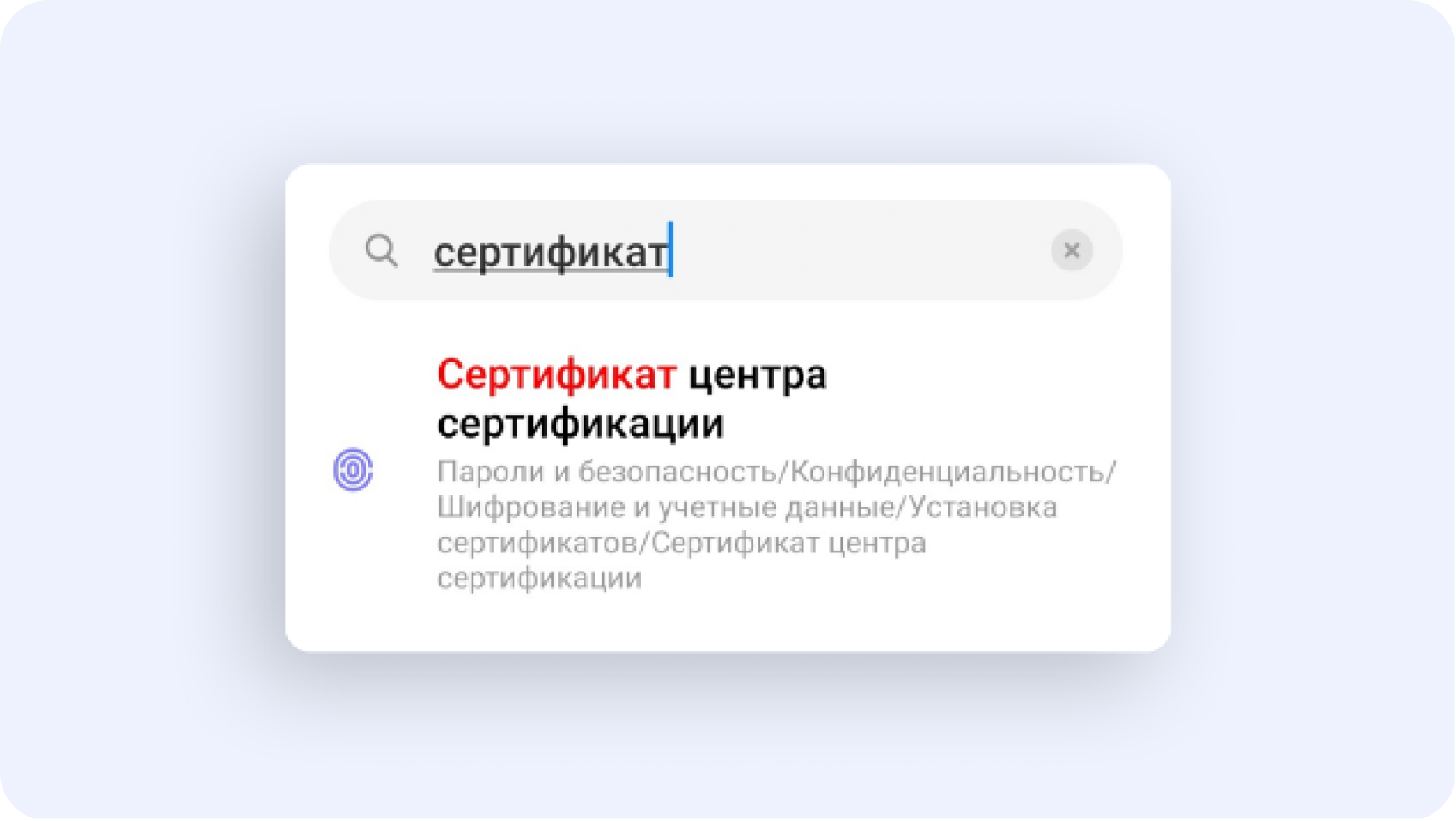
- Если откроется предупреждение, нажмите «Всё равно установить» или «Установить в любом случае»
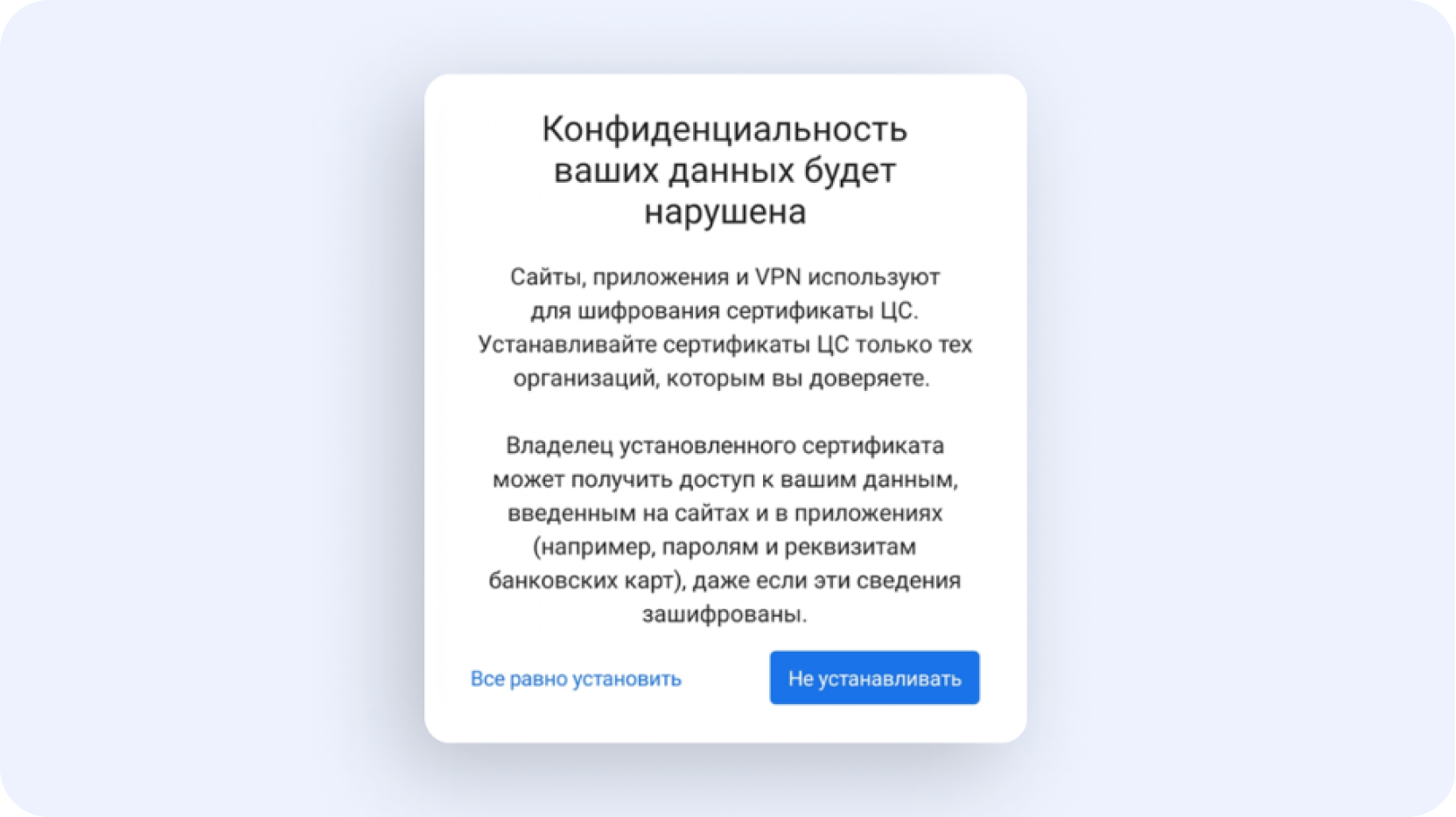
- Введите код-пароль от устройства и нажмите «Подтвердить»
- В «Загрузках» выберите «Russian Trusted Root CA.cer»

- Сертификат установится. В нижней части экрана появится уведомление «Сертификат ЦС установлен»
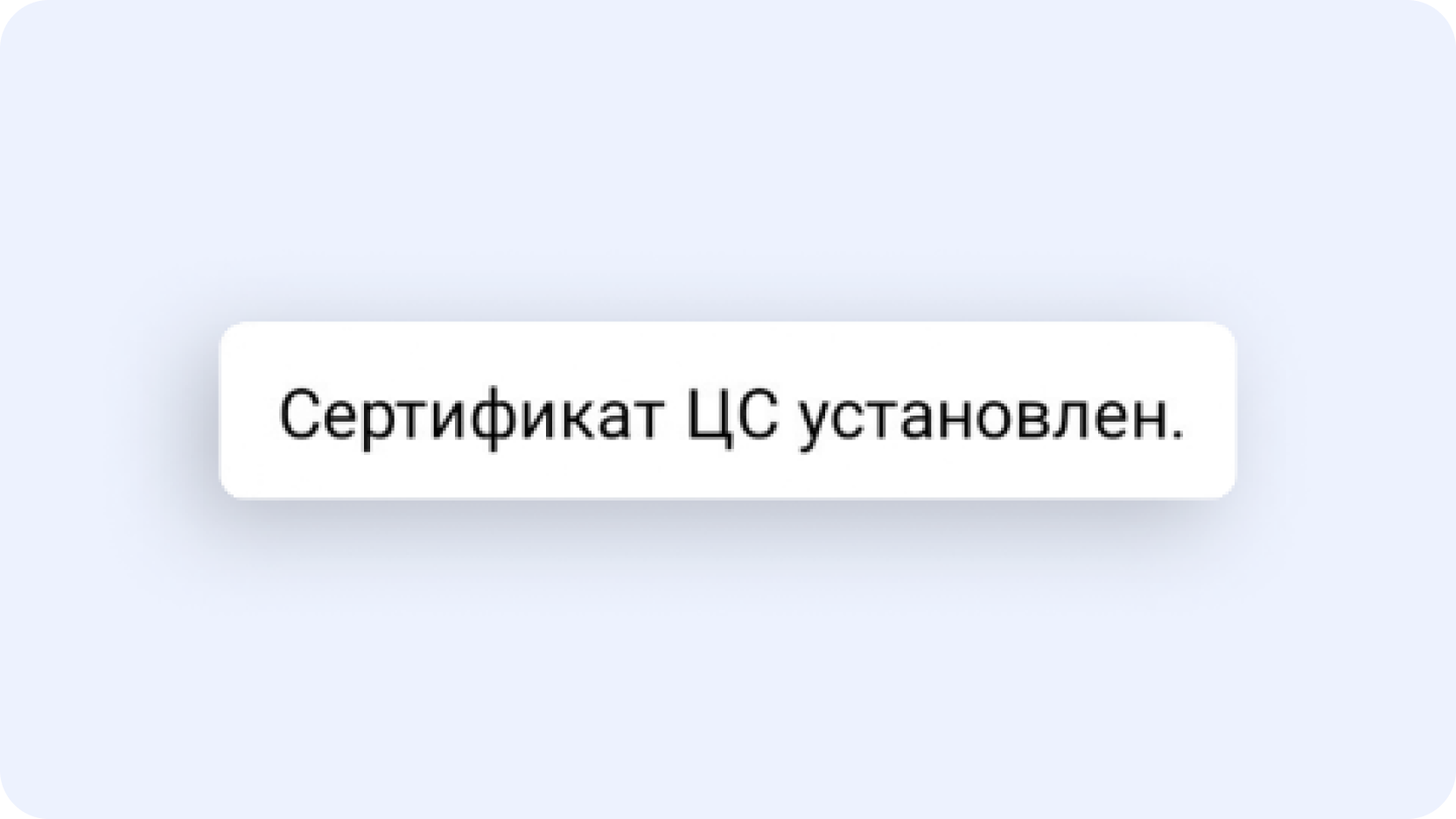
Повторите действия для установки выпускающего сертификата
- Скачайте корневой сертификат удостоверяющего центра по ссылке
- Перейдите в «Настройки»
- В поиске введите «Сертификат» и выберите «Сертификат CA»
- В предупреждении нажмите «Всё равно установить» или «Установить в любом случае».
Если появится окно «Укажите название сертификата», введите «Russian Trusted Sub CA», выберите «VPN и приложения» и нажмите «ОК»
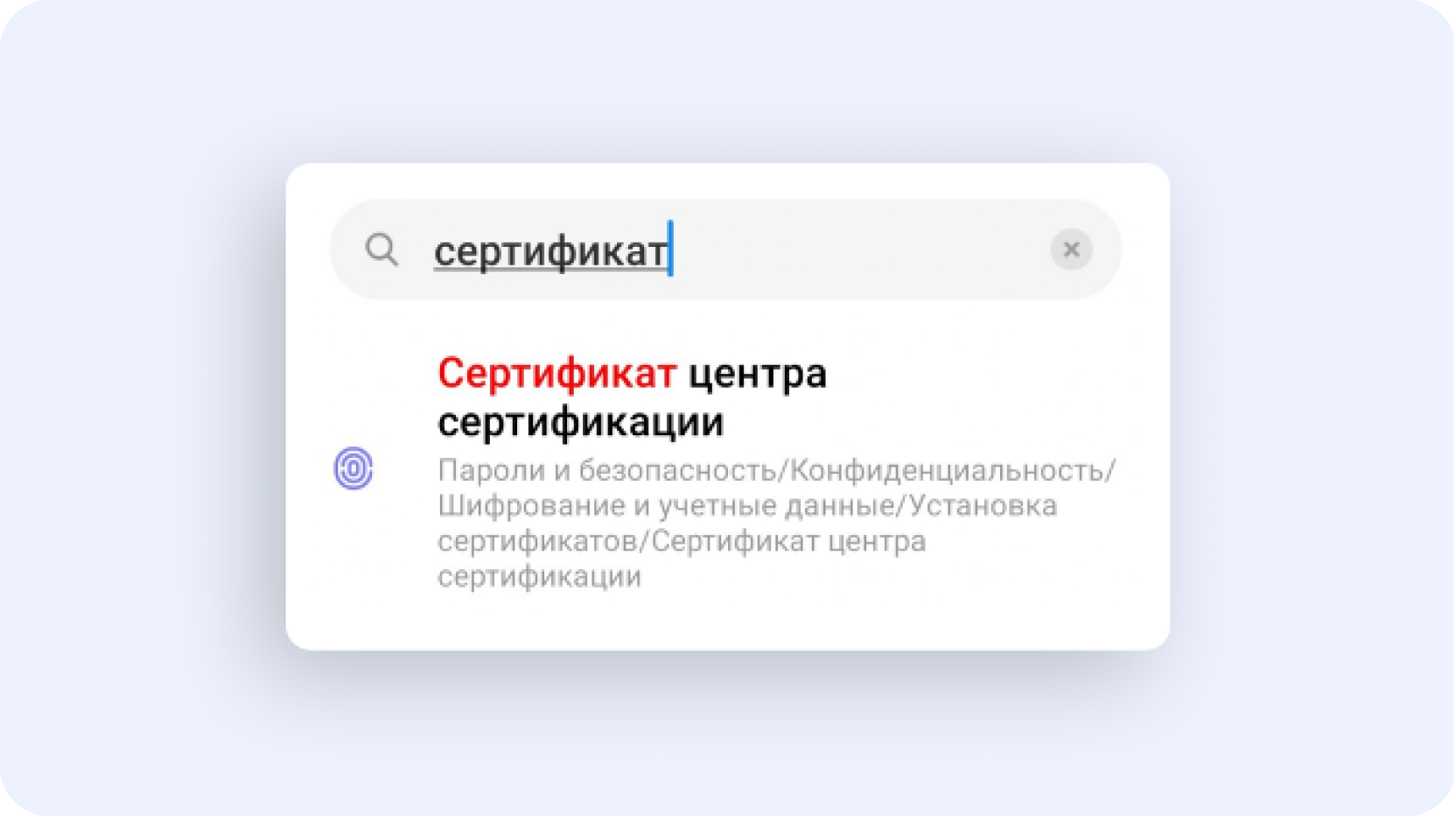
КАК ЗАЙТИ НА САЙТ СБЕРА? | Устанавливаем сертификаты Минцифры на Android и Windows
- Введите код-пароль от устройства и нажмите «Подтвердить»
- В «Загрузках» выберите «Russian Trusted Root CA.cer»
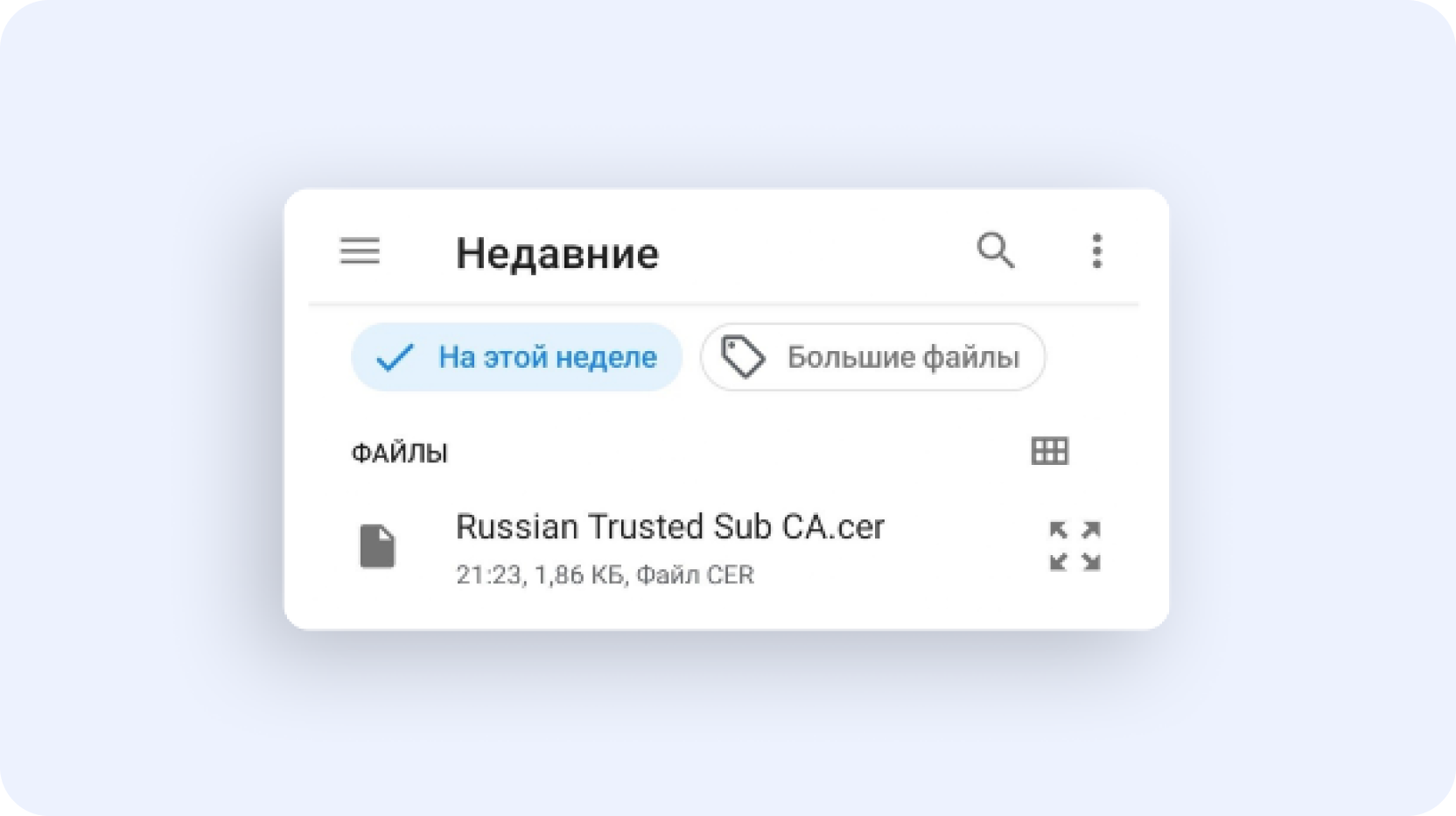
- Сертификат установится. В нижней части экрана появится уведомление «Сертификат ЦС установлен»
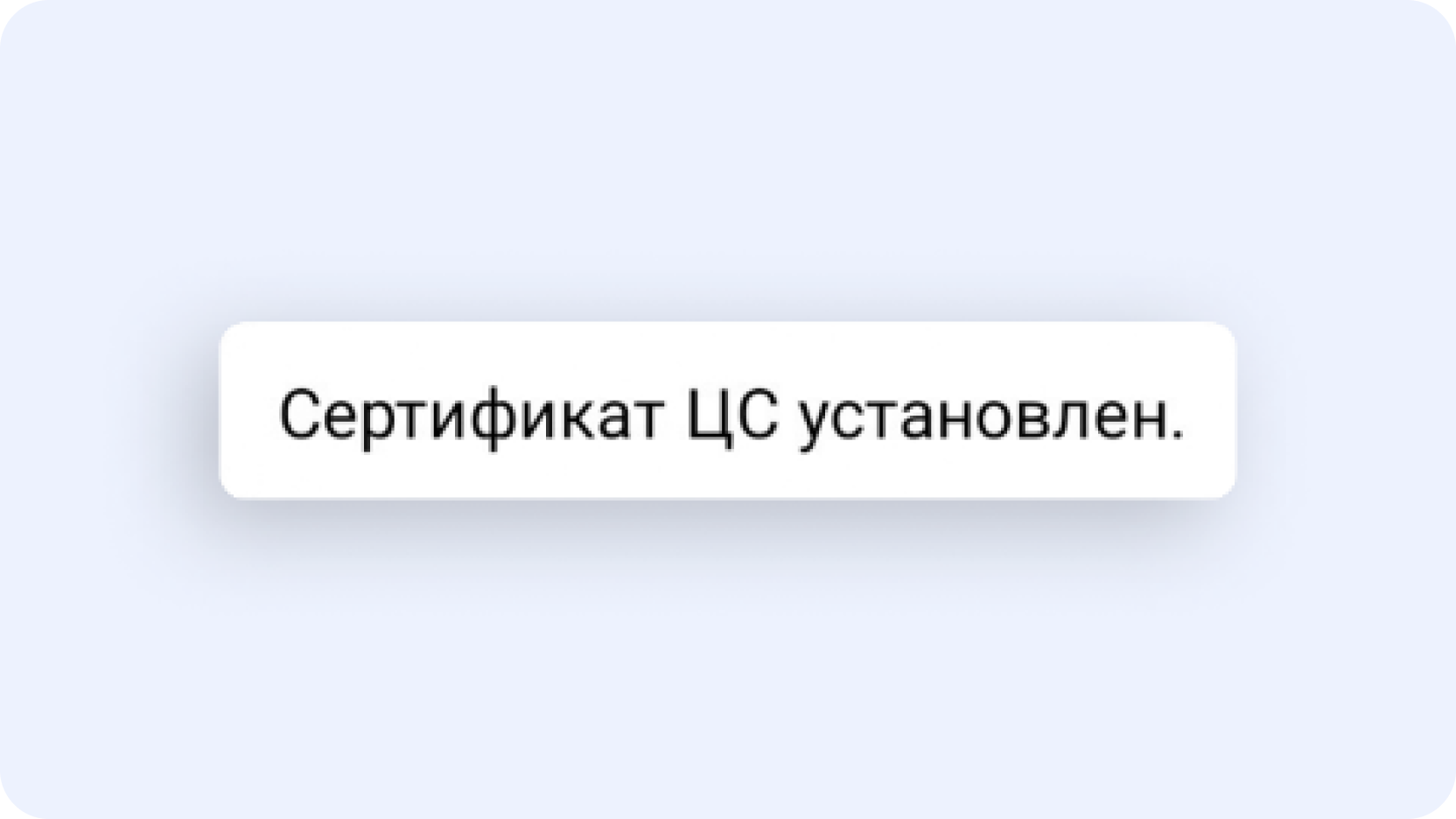
Проверьте, что установка прошла успешно
- Перейдите в «Настройки», в поиске введите «Надёжные сертификаты» или «Надёжные учётные данные» и перейдите во вкладку «Пользователь»
- В списке появится два установленных сертификата Минцифры: «Russian Trusted Root CA» и «Russian Trusted Sub CA»
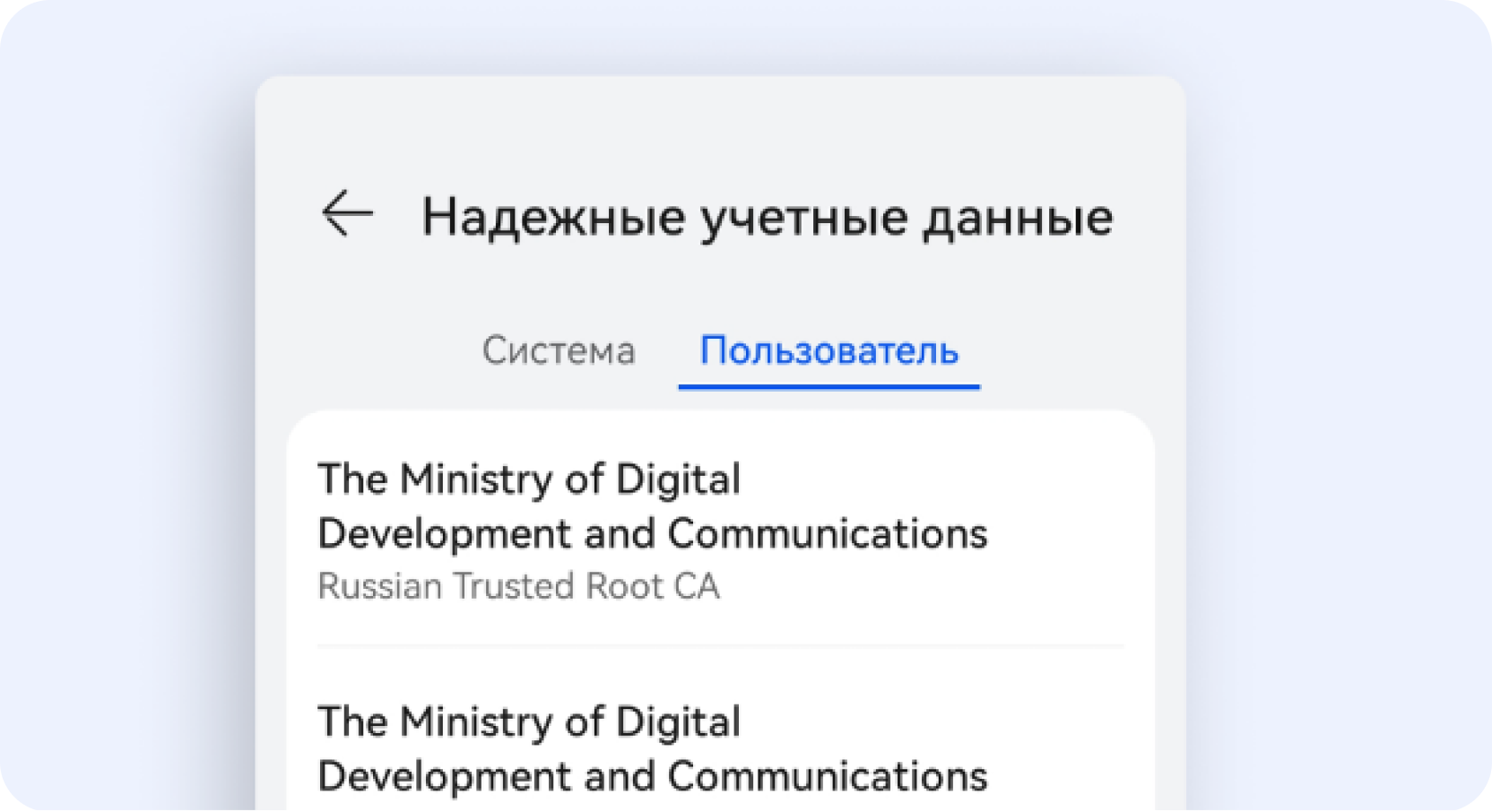
Очистите кеш вашего браузера
Очистите кеш браузера на устройстве, с которого осуществляется доступ. Это необходимо для корректной работы с ресурсами, защищёнными сертификатами безопасности Минцифры.
Источник: mkb.ru
Установка персонального сертификата в ОС Android
Ваш персональный сертификат находится в файле вида -crw..p12, прикреплённом к письму о подключении. В зависимости от возможностей используемого Вами почтового клиента (программы чтения почты), возможно два варианта установки. Если при открытии прикреплённого к письму файла сразу предлагается установить сертификат, то нужно просто согласиться, и этого будет достаточно.
Однако, часть почтовых клиентов не «умеет» открывать файлы. В этом случае файл нужно сохранить на карту памяти (в корневой каталог карты памяти, путь «/sdcard») и установить в хранилище с помощью меню настроек, как показано ниже.
Выбираем меню настроек ОС * Android

Находим пункт «Безопасность» или «Позиционирование и безопасность»

Находим пункт «Установка с SD-карты»

Выбираем единственный сертификат и называем его «Personal». Пароль для файла сертификата можно получить у администратора.
Источник: www.sft.ru